
あなたはANを送っていますか 2番目の言語で電子メール しかし、あなたが正しく単語を綴ったかどうかわからない? Microsoft Outlook Onlineには、スペルチェック言語を変更するための迅速で簡単な方法があります。
Outlook Onlineは、ブラウザのデフォルト言語を検出します。これは、通常、コンピュータのオペレーティングシステムからデフォルトの言語を選択します。幸いなことに、Outlook Onlineは、サポートされている言語のリストから2番目の言語を選択して切り替えることができます。その言語での電子メールを終えたら、SpellCheckerを元の言語に戻すことができます。
スペルチェッカーを変更するには、まずログインします。 Outlookオンラインウェブサイト 。そこから、画面の右上隅にあるギアアイコンをクリックしてから、「すべてのOutlook設定を表示する」を選択します。

開いている[設定]パネルで、[電子メール]をクリックします。作成し返事をする。
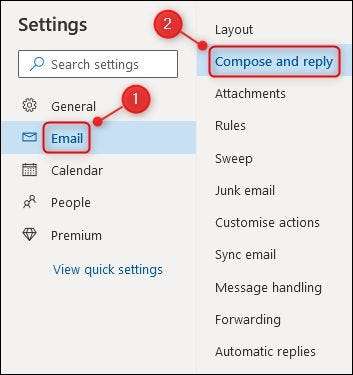
設定の右側のオプションの下部にある[Microsoft Editorの設定]をクリックします。
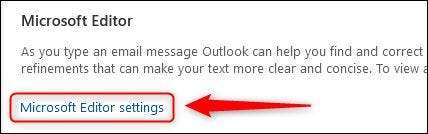
開いているパネルで、[校正言語]ドロップダウンの右側にある下矢印アイコンを選択します。スペルチェックする言語を選択してから、「OK」をクリックしてください。
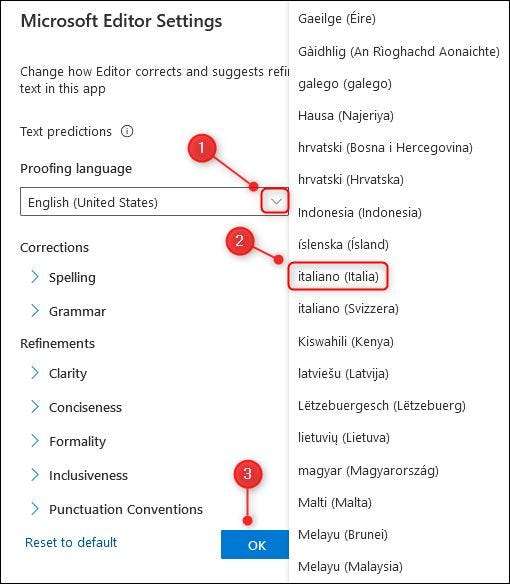
これで、設定パネルを閉じて、選択した言語であなたのEメールを書くことができます。元の言語に戻る準備ができたら、[設定]メニューを開き、[校正言語]ドロップダウンを変更します。
関連している: Outlookのオンラインインライン翻訳機能の使用方法







